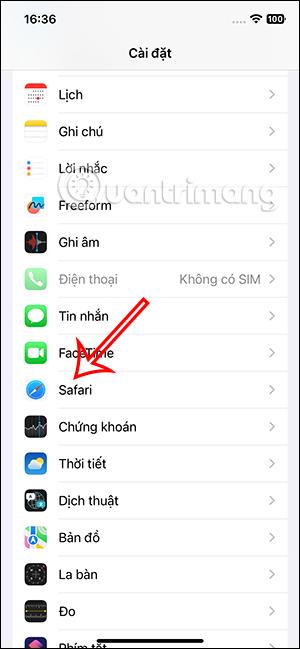Når du besøker et nettsted på Safari, vil noen sporere sette opp intelligente sporingsverktøy fra URL-en til nettstedet du besøker. På iOS 17 er det en ekstra innstilling for å fjerne sporingsinformasjon fra Safari fra URL-er helt automatisk uten at du trenger å tilpasse noe mer. Selv om når du surfer på nettet anonymt på Safari, er det også noe blokkert, men med denne nye innstillingen kan du blokkere det med en gang når du surfer på nettet normalt. Følgende artikkel vil veilede deg til å fjerne sporingsinformasjon fra Safari-URL-er.
Instruksjoner for sletting av Safari URL-sporingsinformasjon
Trinn 1:
Gå først til Innstillinger og finn deretter Safari-applikasjonen i listen nedenfor for å justere. Bytt deretter til det nye grensesnittet, klikk på Avansert nederst i grensesnittet.


Steg 2:
Bytt til det nye grensesnittet, her vil du se innstillingen Avansert fingeravtrykk og sporingsforebygging , for øyeblikket i innstillingen for Privat surfing, kun aktiv når vi går inn på Safari-nettet i privat modus.

Trinn 3:
Klikk på denne innstillingen for å endre. Nå klikker vi på Alle surfeaktiviteter .


Da vil denne smarte sporingsforebyggende modusen brukes når du surfer på nettet på Safari, inkludert normal modus og anonym nettlesingsmodus.